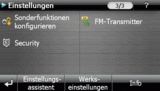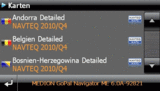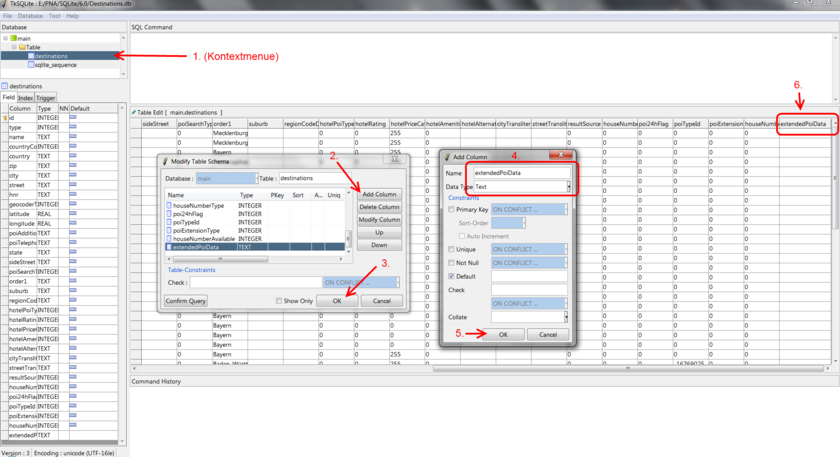GoPal 6.x FAQ
Wie erfahre ich meine GoPal-Version oder den Kartenstand?
GoPal starten und im Hauptmenü unten rechts auf Einstellungen klicken, dann zweimal auf "Weitere Einstellungen" klicken und in diesem Bildschirm dann unten rechts auf "Info" klicken:
Oben steht dann zu jeder Karte der Kartenstand, z.B. NAVTEC 2010/Q4, der für jede Einzelkarte derselbe ist.
Unten steht bei ME 6.0 beispielsweise folgendes: MEDION GoPal Navigator ME 6.0A-XXXXX, wobei XXXXX für die Build-Version steht. Ausschließlich die GoPal-Version erhält man schneller, wenn man bei laufendem GoPal die SD-Karte zieht.
Welche verschiedenen GoPal 6.x Versionen gibt es?
Es gibt eine ME Variante dieser Version, sowie auch eine AE und PE Version. Weitere genaue Unterschiede gibt es in der GoPal 6.x Feature Übersicht zu sehen.
Welche Geräte, die nicht mit der Version 6.x ausgeliefert wurden, können damit umgehen?
Sobald genug Leute das getestet haben, kann man diese Info der Geräteübersicht entnehmen.
Laut Infos soll GoPal 6 auch auf älteren Geräten funktionieren (mindestens WinCE 5 ist erforderlich) und es soll auch eine Update Version für ältere Geräte verkauft werden. Termin dazu ist noch nicht bekannt.
Ist das Kartenmaterial von GoPal 6.x kompatibel zu früheren Version?
Nein, Gopal 6 hat ein eigenes Kartenformat und ist auch nicht kompatible zu GoPal 5.
Welchen Stand hat das Kartenmaterial und von wem kommt es?
Das Kartenmaterial von GoPal 6.x kommt von Navteq und ist vom 4. Quartal 2010.
Das neuste Kartenmarterial von Gopal 6.0 von Navteq ist jetzt 12.2011 4.Quartal 2011"
Wo sind meine Favoriten und letzten Ziele gespeichert?
Bereits unter GoPal 4.x sind Favoriten in der Datei Destinations.db je nach Installation im Verzeichnis \My Flash Disk\settings\0\Navigation oder \My Flash Disk\settings\Navigation gespeichert.
Übernahme der eigenen Favs. aus GoPal 4.x oder 5.x
Für die ME6.0 (Build 92814): Zur Übernahme aus GoPal 4.x oder 5.x kann die GoPal Favoriten-Verwaltung genutzt werden. Eine Anleitung dazu gibt es hier im Forum.
Bei der AE/PE6.0 mit Build-Nr. 92972 wurde die Destinations.db leicht verändert. Hier muss die Datenbank zunächst auf den Stand von v5.5 gebracht werden (siehe o.g. Vorgehen zur ME6.0). Dann ist es erforderlich, dass in der Tabelle destinations (die Datenbank besteht aus insgesamt zwei Tabellen) eine zusätzliche Spalte hinzugefügt werden muss: "extendedPoiData", Format (TEXT).
Dazu kann am besten das grafische Frontend TkSQLite benutzt werden. Die Spalte ist dann anhand der folgenden Anleitung hinzu zu fügen. Und nicht verwirren lassen, dass in dem 'Modify-Dialog' die Spalte schon vorhanden ist. Der Shot wurde gemacht, als die Spalte schon eingefügt war.
Hinweis: Wer lieber den "SQLite Manager" verwenden will, findet Hinweise zu dem Vorgehen in diesem Beitrag:Forumsbeitrag.
Änderungen an den Favoriten vornehmen
Wer den Firefox einsetzt, kann dieses AddOn v0.7.7 laden, ansonsten ist das o.g. grafische Frontend TkSQLite zu empfehlen. Wird das AddOn eingesetzt, kann die Datenbank (muss auf den PC kopiert werden - dabei ist GoPal zu beenden!) nach "Datenbank -> Mit Datenbank verbinden" (im Dialog den Filter auf 'Alle Dateien' stellen) geöffnet werden. Es ist sogar möglich, neue Datensätze hinzu zu fügen. Man sollte dabei aber beachten, dass zumindest die vorgegebenen Spalten korrekt gefüllt werden.
Ein Tipp: Favoriten sind type = 1, letzte Orte sind type = 2, Zentrum eines neuen Ortes type = 3).
Ja! Die Kartenteile sind wie Puzzleteile in der Navigation zusammengefasst. Wenn man also „angrenzende" Kartenteile auf der Speicherkarte oder im internen Speicher hat (z.B. Deutschland und die Niederlande), kann man von Berlin nach Amsterdam navigieren ,ohne neue Karten auszuwählen oder umzustecken.
Welche Sprachen (Sprachausgabe / Anzeige) beherrscht die GoPal 6.x Software?
Es gibt 18 Sprachen: deutsch, englisch, französisch, italienisch, holländisch, portugiesisch, spanisch, schwedisch, norwegisch, dänisch, finnisch (suomi), polnisch, slowenisch, tschechisch, ungarisch, türkisch, russisch und griechisch!
Bei Geräten mit nur 512 MB internen Speicher kann nur eine Sprache installiert werden.
Muss ich, um kurzfristig eine andere Sprache zu nutzen, GoPal immer neu installieren?
Nein! Es reicht in den Einstellung die gewünschte Sprache zu wählen und dann das Navi neu starten zu lassen, was für mehrsprachige Fahrgemeinschaften oder Familien sehr nützlich ist! Voraussetzung ist, dass mehrere Sprachen installiert wurden.
Kann GoPal 6.x auch TMC und TMCpro (TMC-Premium) nutzen?
Ja und Nein!
Wenn ein TMC Empfänger vorhanden ist (ob intern oder extern), dann wird TMC auch unterstützt. Ob allerdings auch das Premium-TMC-Signal unterstützt wird, hängt davon ab, ob GoPal 6.x mit Premium-TMC erworben wurde, denn es gibt Varianten von GoPal ME, GoPal AE und GoPal PE sowohl ohne als auch mit Premium-TMC gibt.
Muss ich bei der TMCpro Version nachträglich ein Abo abschließen oder gibt es „versteckte Folgekosten"?
Nein! Die TMCpro Funktionalität bleibt erhalten und läuft nicht nach einem Jahr oder so einfach ab. Die Lizenz wurde schon von Medion voll bezahlt und läuft auch nicht durch zeitliche Begrenzung oder ähnliches ab.
Habe ich noch weitere Vorteile durch eine TMCpro-Version?
Ja! Wenn Du in Frankreich oder England unterwegs sein solltest, kannst du mit einer TMCpro-Version in England das dortige „Premium TMC" namens „Trafficmaster" nutzen, sowie in Frankreich den dortigen Premiumanbieter „V-Trafic"!
Dazu muss man nichts umstellen – die Einstellung auf „Premium TMC" oder „alle" sollte reichen.
Wie kann ich GoPal 6.x neu installieren?
Im Wiki gibt es eine ausführliche Anleitung: GoPal 6.x Installation.
Wie komme ich ins WinCE?
In der Version 6 muss man im Hauptmenü auf Extras klicken, man gelangt zu "Weitere Anwendungen". Klickt man auf die linke, obere Bildschirm-Ecke (direkt links oberhalb des kleinen blauen Pfeils), öffnet sich der Windows-(CE-)Explorer.
Autostart von Bluetooth unterbinden
Dazu ist die Datei "\My Flash Disk\Navigation\Menu\init.d\k70dialer.lua" umzubenennen (das Suffix/die Endung) oder zu löschen. Durch den manuellen Aufruf des Dialers kann BT nachträglich wieder gestartet werden.
GPS-/Com-Port - Baudrate einstellen
Die Baudrate an den COM-Ports (Com1 bis Com9) kann man einstellen (bei einer normalen Installation sind hier keine Änderungen notwendig), in dem man im Hauptmenü auf Einstellungen geht dann zweimal auf "Weitere Einstellungen" klick, danach auf "Info".
Hier ist unten rechts in der Ecke ein versteckter Button. Nach dem Anklicken öffnet sich ein neues Menü "GPS-Empfänger konfigurieren".
Die Menüpunkte sind:
- Serieller GPS-Empfänger
- Nach Öffnen des Menüpunktes Serieller GPS-Empfänger kann man die Ports Com1 -Com9 auf Baudraten zwischen 4800 und 57600 einstellen.
- Aufgezeichnete GPS-Spur.
- Der Menüpunkt "Aufgezeichnete GPS-Spur" muss noch nachgereicht werden.
Geschwindigkeitswarnung Unterschied ME zu AE und PE
Der Geschwindigkeitsratgeber klassifiziert 4 verschiedenen Straßenbereiche:
- Klasse 1 Autobahnen
- Klasse 2 Bundesstraßen
- Klasse 3 Landstraßen
- Klasse 4 Innerorts
In der GoPal Software ME kommen nur die Klassen 1 und 2 zum Tragen. Erst ab der GoPal AE Version werden auch die Klassen 3 und 4 berücksichtigt. Natürlich werden die Warnungen nur dort angezeigt, wo sie auch im Kartenmaterial vorhanden sind und auch vom Umfang her können sie variieren (d.h., Klasse 2 einer AE kann umfangreicher sein als in der ME).
Fehler beim Bluetooth-Pairing im BT-Dialer gelöst
Wenn sich euer Handy mit dem Navi nicht verbinden will, was aber in der Version 5.x noch ohne Probleme ging, so hat User Tocris einen Weg gefunden.
- Voraussetzung ist eine noch vorhandene legale Version 5.x.
- Zuerst muss man GoPal 6 wieder löschen und die alte funktionsfähige Version (bei mir Version 5) auf dem Navi installieren. (GoPal_5.x_Installation)
- Jetzt stellt man einmal eine Bluetooth-Verbindung mit seinem Handy her (vielleicht sinnvoll, alle Funktionen jetzt einmal auszuführen – hab’s bei mir gemacht und weiß nicht, ob’s auch ohne gegangen wäre: also Kontakte und Nachrichten importieren, mal anrufen, mal angerufen werden, Lautstärken verstellen.
- Danach schaltet man das Handy aus, sodass die Bluetooth-Verbindung zusammenbricht. Dann Navi ganz ausschalten, kein Standby.
- Jetzt auf dem Navi (mit Hilfe eines PC) nach der Datei <PairedDevice> (ohne Dateiendung) suchen. Bei Version 5 ist die im Stammverzeichnis unter \My Flash Disk\ zu finden. Diese Datei kopiert man sich auf den PC.
- Jetzt die alte Version wieder vom Navi löschen und die neue installieren wie gewohnt (GoPal 6.x Installation).
Hier probiert man nun wieder eine Bluetooth-Kopplung (die wahrscheinlich wieder nicht funktionieren wird). Anschließend findet man auch bei dieser GoPal-Installation wieder eine Datei <PairedDevice>.
Bei GoPal 6 ist sie im Verzeichnis \My Flash Disk\settings\BtDialer\. Diese muss nun durch die zuvor auf dem PC gespeicherte ersetzt werden.
Jetzt funktionierte bei mir die Kopplung wie ich’s von der alten Version gewohnt war.
Natürlich darf man im Bluetooth-Dialer keine erneute Gerätesuche machen, sonst wird die mühsam kopierte <PairedDevice> gleich wieder (fehlerhaft) auf dem Navi überschrieben. Auch sollte man den Bluetooth-Namen des Handys nicht ändern, sonst muss man die Prozedur ebenfalls wiederholen.
Multimedia
Hinweise zum org. mp3-Player
Die aktuelle Wiedergabe mit Position merkt er sich unter \My Flash Disk\settings\0\mp3player.last, die gewählten Favoriten unter \My Flash Disk\settings\0\playlist.last bzw. \Storage Card\playlist.last.
Gibt es einen alternativen mp3- oder Videoplayer, den man einbinden kann?
Ja! Wenn kein mp3- oder Videoplayer mitgeliefert wurde, muss man zu alternativer Software greifen. Ein absolutes Multitalent ist der TCPMP-Player. Er unterstützt auf der Videoseite fast jedes Format und mp3-Titel sind auch kein Problem.
Zur Installation: Das Archiv auf dem PC entpacken und das gesamte Verz 1:1 bspw. entweder auf die SD-Karte schieben, am besten über einen CardReader oder via aktiver ActiveSync-Verbindung nach \Storage Card]\Programme\TCPMP\*.* oder auch \MFD\Programme\TCPMP\... kopieren.
Zur Erweiterung des internen GoPal-Menues - Extras sind im folgenden Archiv bereits zwei Dateien enthalten: die TCPMP.xml mit einem entsprechenden Icon TCPMP_V5.png (nach dem Speichern umbenennen in TCPMP.png!). Datei:TCPMP V5.png Datei:TCPMP V5.zip
Diese können auch als Vorlage für eigene Anpassungen genutzt werden (der komplette Aufruf lautet dort '\Storage Card\Programme\TCPMP\Player.exe') und müssen, genau wie auch die entpackten Dateien aus dem Archiv, in das PNA-Verzeichnis \My Flash Disk\navigation\menu\desktop kopiert werden. Das interne Menu (Extras) wird dann automatisch um diesen zusätzlichen Button ergänzt.
Achtung: Wird nach dem Neustart von GoPal dieser Button nicht angezeigt, deutet das auf eine fehlerhafte Angabe zu Pfad- und/oder Dateinamen hin!
| Datei:Achtung.png | Wichtiger Hinweis! | Der Aufruf in der TCPMP.xml muss evtl. angepasst werden, player.exe heißt die Datei aus dem Paket 0.72RC1, mp3player.exe aus 0.81RC1! |